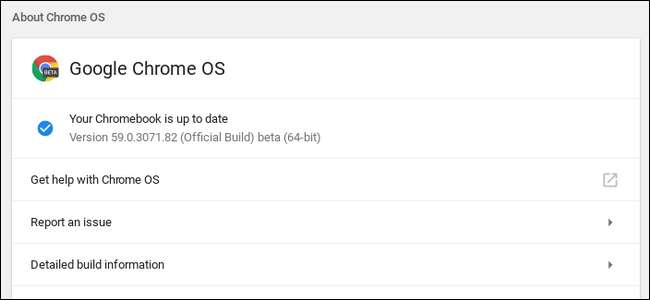
Si compra una Chromebook que ha estado fuera de servicio por un tiempo, existe una pequeña posibilidad de que tenga problemas para descargar las últimas actualizaciones del sistema operativo. Afortunadamente, no es imposible conseguir que su Chromebook esté completamente actualizado.
No está claro por qué ocurre este error, pero si un Chromebook se encuentra en la misma compilación durante demasiado tiempo, simplemente no puede extraer la última versión de los servidores de Google. En cambio, devolverá un error o le dirá que el sistema está actualizado cuando usted sabe que no lo está.
La primera solución es la más simple: cambiar de canal y luego volver a cambiar.
Cómo cambiar de canal en su Chromebook
Abra el menú Configuración haciendo clic en la bandeja del sistema y luego en el ícono de ajustes.
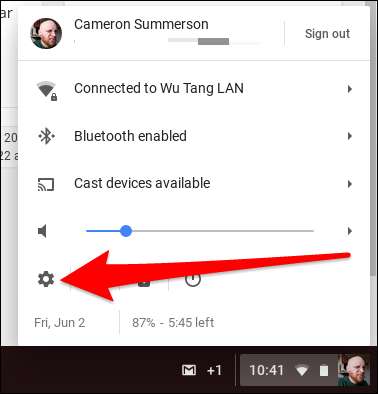
Desde allí, haz clic en la opción "Acerca de Chrome". En la página Acerca de, debería ver un botón "Cambiar canal" en la sección "Canal". Si está utilizando la página de configuración de Material Design (como estoy en la captura de pantalla a continuación), esta opción se encuentra en la sección "Información de construcción detallada".
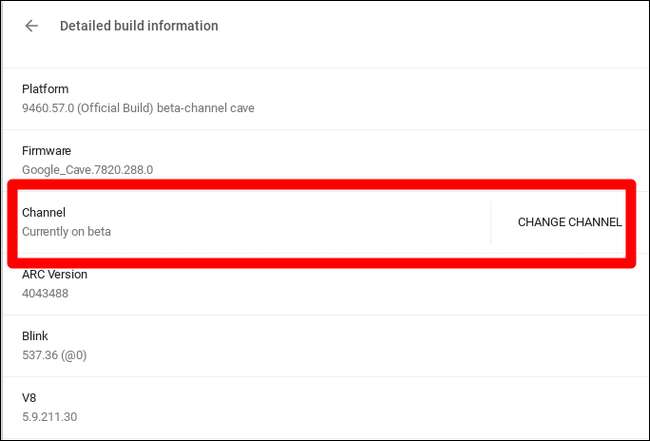
En la pantalla "Cambiar canal", cambie al canal "Beta".
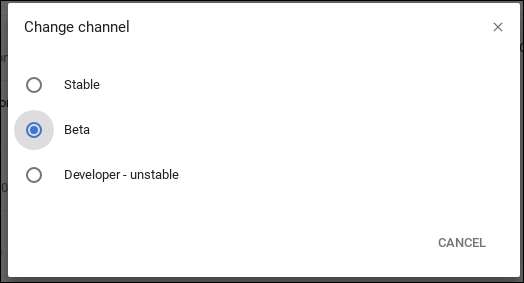
Esto debería obligar al Chromebook a extraer la última versión del canal de desarrollo. Una vez que haya finalizado y se reinicie tu Chromebook, puedes usar este mismo método para volver al canal estable. Solo tenga en cuenta que esto forzará un "Power Wash", restableciendo el dispositivo a su estado de fábrica.
Qué hacer si eso no funciona
Si su Chromebook aún no obtiene la actualización del canal beta, deberá usar el Utilidad de recuperación de Chromebook .
Esta utilidad extrae una copia nueva de ChromeOS y la instala en una unidad flash, para que luego pueda volver a instalar el sistema operativo en su máquina. Necesitará una unidad flash de 4 GB o más y el número de modelo exacto de su Chromebook para hacer esto. Sin embargo, si intentas configurarlo desde tu Chromebook, existe la posibilidad de que detecte automáticamente el número de modelo, lo que lo hace muy fácil.
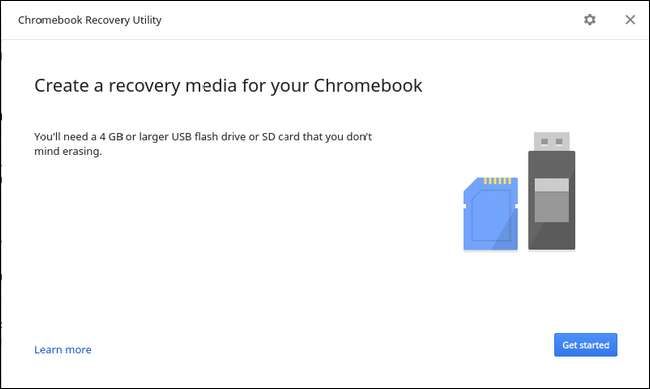
RELACIONADO: Cómo restablecer de fábrica un Chromebook (incluso si no arranca)
A partir de ahí, el proceso de recuperación es básicamente en piloto automático. Una vez más, tenga en cuenta que esto borrará todos los datos de su Chromebook. Para obtener una descripción más detallada de cómo utilizar la Utilidad de recuperación, consulte el tercio inferior de nuestro artículo sobre cómo restablecer de fábrica un Chromebook .
Obtener una Chromebook que no se actualiza puede ser frustrante, pero con un poco de tiempo y paciencia, puede poner esa nueva máquina en funcionamiento con la última versión de ChromeOS. ¡Buena suerte!







